ExceL中柏拉图制作方法分析
EXCEL柏拉图制作方法
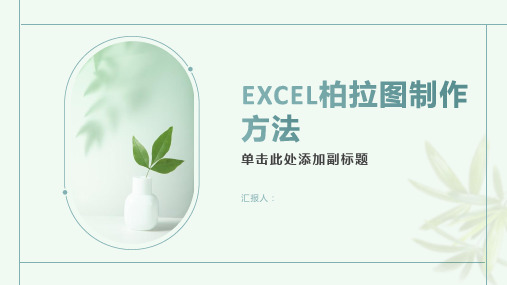
数据分析:通过 柏拉图分析市场 趋势和竞争格局
销售预测:预测 产品在不同市场 的销售情况
客户分析:了解 客户需求和消费 行为
营销策略:制定 针对不同市场的 营销策略
用于分析历史财务数据识别趋势 和模式
预测未来财务状况制定预算和计 划
监控财务指标评估经营绩效和风 险
对比实际财务数据与预算调整策 略和目标
调整坐标轴范围:根据 数据大小适当调整横坐 标和纵坐标的范围使柏 拉图更加清晰易读。
添加标题和标签:为柏 拉图添加标题、X轴标 签和Y轴标签以便更好 地解释图表内容。
格式化图表:对图表进 行格式化如修改图表颜 色、线条粗细等以使图 表更加美观。
打开Excel选择 需要制作柏拉 图的表格数据
点击“插入” 选项卡选择
计算销售额、成本和利润等关键指标 计算毛利率、净利率等比率指标 分析销售趋势和成本波动情况 对比不同产品或市场的销售数据
加载预测工具: 在Excel中安装 数据分析工具如 “数据分析库” 或“数据分析插
件”。
选择数据:将 要分析的数据 导入Excel中并 选择用于预测
的数据列。
配置预测模型: 在预测工具中选 择适合的预测模 型如线性回归、
汇报人:
字体大小:根据数据的重要性和图表大小调整字体大小使图表更加层次分明。
字体颜色:根据数据系列的颜色调整字体颜色使图表更加统一。
添加数据线和数据标记:通过添加数据线和数据标记可以更清晰地展示数据之间的关 系和变化趋势使柏拉图更加直观易懂。
调整颜色和字体:通过调整颜色和字体可以使柏拉图更加美观和易于阅读。
识别趋势:使用图表中的线条或趋势线来分析数据随时间或其他因素的变化趋势
数据分析方法:结合EXCEL柏拉图和其他数据分析工具如移动平均线、指数平滑等进行趋势预测和 异常值检测
EXCEL2007柏拉图制作步骤

案例三:市场占有率分析
背景:某公司需要分析其产品在不同地区的市场占有率
分析结果: . 发现不同地区的市场占有率差异 b. 找出市场占有率高的地区和原因 c. 制定针对性的市场策略和推广计划
数据来源:销售数据、市场调研数据等
步骤: . 导入数据到Excel2007 b. 使用数据透视表功能进行数据汇总和分类 c. 使用柏拉图功能进行可视化展示
趋势线分析问题
问题:趋势线无法正确显示数据
解决方案:检查数据是否正确确保数据格式正确
问题:趋势线无法显示所有数据
解决方案:调整趋势线参数确保所有数据都在趋势线范围内
问题:趋势线无法显示数据趋势
解决方案:检查数据是否具有趋势性确保数据具有趋势性
06
EXCEL2007柏拉图的实战案例分析
案例一:销售数据分析
风险管理:用于风险管理找出风险因素的关键因素
03
EXCEL2007制作柏拉图的步骤
准备数据
收集数据:收集需要分析的数据如销售数据、库存数据等
整理数据:将收集到的数据进行整理如分类、排序等
输入数据:将整理好的数据输入到EXCEL2007中
格式化数据:对输入的数据进行格式化如设置单元格格式、调整行高和列宽等
在“设计”选项卡中点击“添加图表元素”按钮
在“添加图表元素”对话框中勾选“数据标签”和“图例”选项
点击“确定”按钮完成数据标签和图例的添加
使用趋势线分析
保存优化后的柏拉图以便后续查看和分析
选择合适的趋势线类型如线性、对数、指数等
调整趋势线参数如趋势线颜色、线型、粗细等
打开EXCEL2007选择数据区域
在“子图表类型”中选择“饼图”选项
点击“确定”按钮完成图表类型的设置
EXCEL绘制柏拉图步骤讲解
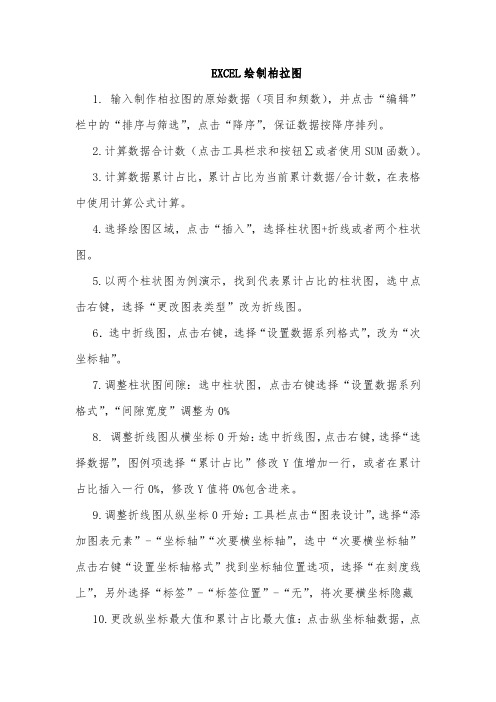
EXCEL绘制柏拉图1. 输入制作柏拉图的原始数据(项目和频数),并点击“编辑”栏中的“排序与筛选”,点击“降序”,保证数据按降序排列。
2.计算数据合计数(点击工具栏求和按钮∑或者使用SUM函数)。
3.计算数据累计占比,累计占比为当前累计数据/合计数,在表格中使用计算公式计算。
4.选择绘图区域,点击“插入”,选择柱状图+折线或者两个柱状图。
5.以两个柱状图为例演示,找到代表累计占比的柱状图,选中点击右键,选择“更改图表类型”改为折线图。
6.选中折线图,点击右键,选择“设置数据系列格式”,改为“次坐标轴”。
7.调整柱状图间隙:选中柱状图,点击右键选择“设置数据系列格式”,“间隙宽度”调整为0%8. 调整折线图从横坐标0开始:选中折线图,点击右键,选择“选择数据”,图例项选择“累计占比”修改Y值增加一行,或者在累计占比插入一行0%,修改Y值将0%包含进来。
9.调整折线图从纵坐标0开始:工具栏点击“图表设计”,选择“添加图表元素”-“坐标轴”“次要横坐标轴”,选中“次要横坐标轴”点击右键“设置坐标轴格式”找到坐标轴位置选项,选择“在刻度线上”,另外选择“标签”-“标签位置”-“无”,将次要横坐标隐藏10.更改纵坐标最大值和累计占比最大值:点击纵坐标轴数据,点击右键,选择“设置坐标轴格式”选择边界和单位,将最大值设为合计数,或者根据单位间隔设置为大于合计数的数值。
同理将右侧累计值占比最大值修改为100%。
11.折线图上添加数据:选中折线图,点击右键选择“添加数据标签”,选中数据数据大小可在工具栏字符大小处调整,数据位置,可通过点击右键“数据标签格式”-“标签位置”进行调整。
12.绘制80%标识线:工具栏“插入”-“图表”“形状”,选择直线,找到80%和折线交叉的点,下拉和横拉绘制80%标识线,选中标识线在工具栏可调整粗细和颜色。
柏拉图制作步骤
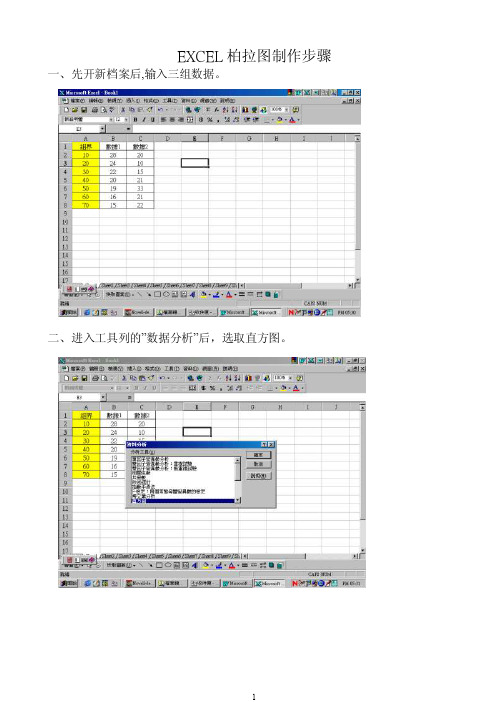
EXCEL柏拉图制作步骤一、先开新档案后,输入三组数据。
二、进入工具列的”数据分析”后,选取直方图。
三、选择数据范围,如下图所示。
四、选择完成后按确认,会出现图表、累计百分率及柏拉图,如下图。
五、依以下步骤删除不必要储存格。
六、删除储存格
七、删除以下三栏储存格。
八、得到下列结果。
九、更改自己所要之表头项目,如下例。
十、选取数据范围后依需求作计算。
十一、选取储存格数据范围后按鼠标右键,选取数据范围
十二、将累计%中的数值消除,重新输入累加百分率公式。
十三、如下图。
十四、输入完成后如下。
十五、依个人喜好调整柏拉图刻度。
十七、如下例。
十八、调整后如下。
十九、订正坐标轴名称。
二十、更改数列宽度。
二十一、调整间距。
二十二、完成后可依需要输入实验名称、日期时间、作业者等,或做改善前后比较。
11。
如何用Excel绘制柏拉图
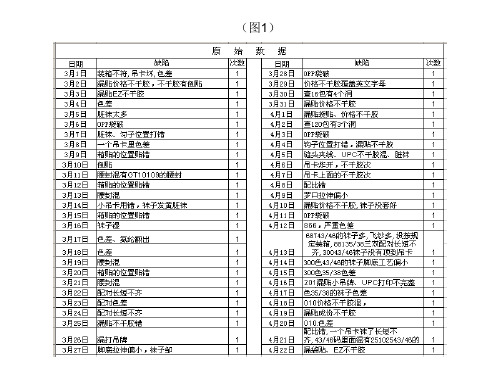
60
100.0100%0.00%
50
85.45% 89.09% 80.00%
90.00% 80.00%
74.55%
40
67.27%
70.00%
60.00%
60.00%
30
52.73%
50.00%
43.64%
40.00%
20
14 25.45%
30.00%
10
10
20.00%
5
4
4
4
3
3
2
6
10.00%
(图1)ቤተ መጻሕፍቲ ባይዱ
接着,利用层别法将众多杂乱的数据归类整理统计,并以从高向低的顺
序列表出来。我已将上面的整理出来如下图(图2)
分类汇总
序号 缺陷类别
频数
频率(%)
累积频率(%)
1
漏贴、混不干胶
2
色差
3
配对不齐
4
腰封混
5
OPP破
6
箱贴位置贴错
7
工艺不良
8
脏袜
9
破洞
10 其它
14
25.45%
25.45%
10
18.18%
43.64%
5
9.09%
52.73%
4
7.27%
60.00%
4
7.27%
67.27%
4
7.27%
74.55%
3
5.45%
80.00%
3
5.45%
85.45%
2
3.64%
89.09%
6
10.91%
100.00%
缺陷总数
55
excel表格数据怎么制作柏拉图?
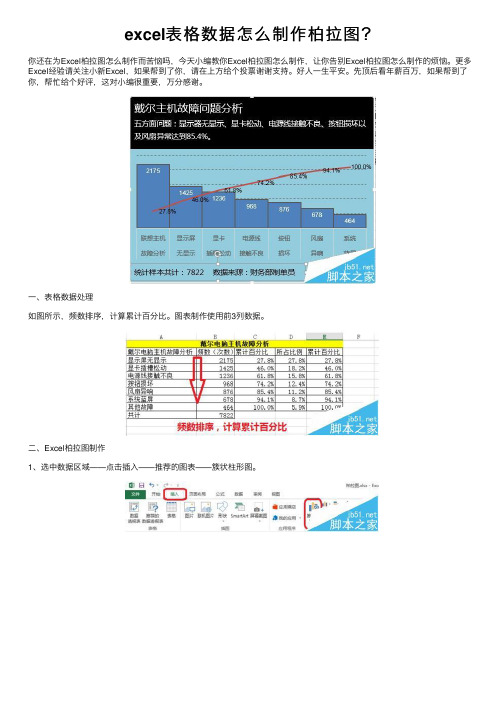
excel表格数据怎么制作柏拉图?
你还在为Excel柏拉图怎么制作⽽苦恼吗,今天⼩编教你Excel柏拉图怎么制作,让你告别Excel柏拉图怎么制作的烦恼。
更多Excel经验请关注⼩新Excel,如果帮到了你,请在上⽅给个投票谢谢⽀持。
好⼈⼀⽣平安。
先顶后看年薪百万,如果帮到了你,帮忙给个好评,这对⼩编很重要,万分感谢。
⼀、表格数据处理
如图所⽰,频数排序,计算累计百分⽐。
图表制作使⽤前3列数据。
⼆、Excel柏拉图制作
1、选中数据区域——点击插⼊——推荐的图表——簇状柱形图。
2、点击图表⼯具(格式)——系列“累计百分⽐”——设置所选内容格式——次坐标轴。
3、右击——更改系列数据图表类型——累计百分⽐(折线图)。
4、点击图表⼯具(设计)——选择数据——轴标签区域(如图所⽰,把原来的拆分成两列,是柏拉图的横坐标轴的数据显⽰如图所⽰)
三、调整分类间距
1、如图所⽰,双击——设置数据系列格式——分类间距(0)。
2、右击——添加数据标签
3、双击⽹格线进⾏设置,如图所⽰。
四、柏拉图美化
1、添加标题和数据来源
字体(衬线字体:线条粗细不同,适合⼩号字体使⽤,投影时清晰度不⾼,⽆衬线字体:粗细相同,更适合⼤号字体时使⽤,投影时美观)
中⽂字体:微软雅⿊,⿊体
英⽂字体:Arial
数字字体:impact,Arial
2、添加背景⾊:以淡⾊调为主。
2007版EXCEL中柏拉图制作方法

4、副横坐标(第一项设定为1.5,后面项次各项增加1)
二、柏拉图制作步骤
将数据 整理完 成后选 择图标 类型: 插入→ 散点图 →平滑 线散点 图
ቤተ መጻሕፍቲ ባይዱ
二、柏拉图制作步骤
在图形区域单 击右键,点击 选择数据。
添加不良数量和累 积影响度,并分别 选择名称、数值和 X轴
二、柏拉图制作步骤
右击累 积影响 度曲线, 出现对 话框后 选择 《设置 数据系 列格式》
二、柏拉图制作步骤
右击柱状线,选择《设置数 据系列格式》
选择分类间距,将分类间距 调整到0%
二、柏拉图制作步骤
右击折线,选择《选择数据》
先单击累积影响度,在点击 编辑
二、柏拉图制作步骤
点击X轴系列,将值选择 为副坐标列数值
二、柏拉图制作步骤
二、柏拉图制作步骤
双击设计中图表布局, 出现下图
点击图标标题,输入
DW30 PANEL4 月组立不良柏拉图
三、柏拉图
2007版EXCEL中柏拉图的制作 方法
一、数据表格格式要求
DW30 PANEL4月组立不良柏拉图
Item
不良数量
影响度
累计影响度
溢、开胶
179
30.55%
30.55%
三伤
121
20.65%
51.19%
间隙
45
7.68%
58.87%
异色
40
6.83%
65.70%
脆裂
40
6.83%
72.53%
残胶
40
二、柏拉图制作步骤
在系统选项中点 选次坐标轴
二、柏拉图制作步骤
右击不良数量曲 线,选择《更改 系列图表类型》
(完整版)WPSexcel如何做柏拉图

WPS excel如何做柏拉图
第一步:建立数据表格,建立“累计列”及“累计百分比列”(由于柏拉图不需要使用到“累计列”的数据,根据它建立“累计百分比列”后,可隐藏或删除)
责任组汇总累计累计百分
比
A组58 58 63.04%
B组14.5 72.5 78.80%
C组8 80.5 87.50%
D组 4 84.5 91.85%
E组 3 87.5 95.11%
F组 1.5 90.5 98.37%
G组 3 92 100.00%
第二步:
选中剩下数列数据(“责任组”“汇总”“累计百分比”),按插入-图表
第三步:选择最下面的“组合图”,在“累计百分比”-“折线图”中右面打“√”
完成。
另外,
1.添加数据标签:
如果需要在图上显示数据的,可选中相应的图的区域,如柱状图,会在柱的四面出现四个小圆圈,点击右键,出现以下样式,选择“添加数据标签”,即可。
2.调整分类间距
全选中柱状图,点击鼠标右键,点击“设置数据系列格式”,右边出现系列选项栏,在“分类间距”中将数据调至“0”
如图(若还想调整柱状图边框等,可选择“填充与线条”进行调整):。
- 1、下载文档前请自行甄别文档内容的完整性,平台不提供额外的编辑、内容补充、找答案等附加服务。
- 2、"仅部分预览"的文档,不可在线预览部分如存在完整性等问题,可反馈申请退款(可完整预览的文档不适用该条件!)。
- 3、如文档侵犯您的权益,请联系客服反馈,我们会尽快为您处理(人工客服工作时间:9:00-18:30)。
矿产资源开发利用方案编写内容要求及审查大纲
矿产资源开发利用方案编写内容要求及《矿产资源开发利用方案》审查大纲一、概述
㈠矿区位置、隶属关系和企业性质。
如为改扩建矿山, 应说明矿山现状、
特点及存在的主要问题。
㈡编制依据
(1简述项目前期工作进展情况及与有关方面对项目的意向性协议情况。
(2 列出开发利用方案编制所依据的主要基础性资料的名称。
如经储量管理部门认定的矿区地质勘探报告、选矿试验报告、加工利用试验报告、工程地质初评资料、矿区水文资料和供水资料等。
对改、扩建矿山应有生产实际资料, 如矿山总平面现状图、矿床开拓系统图、采场现状图和主要采选设备清单等。
二、矿产品需求现状和预测
㈠该矿产在国内需求情况和市场供应情况
1、矿产品现状及加工利用趋向。
2、国内近、远期的需求量及主要销向预测。
㈡产品价格分析
1、国内矿产品价格现状。
2、矿产品价格稳定性及变化趋势。
三、矿产资源概况
㈠矿区总体概况
1、矿区总体规划情况。
2、矿区矿产资源概况。
3、该设计与矿区总体开发的关系。
㈡该设计项目的资源概况
1、矿床地质及构造特征。
2、矿床开采技术条件及水文地质条件。
